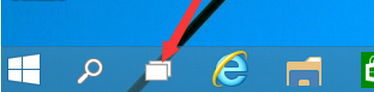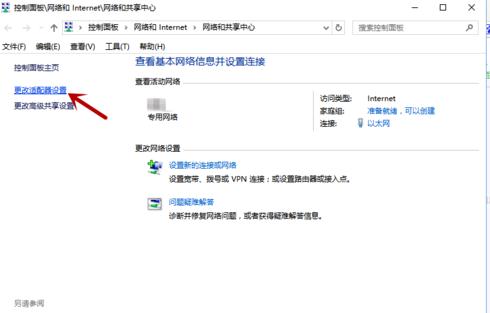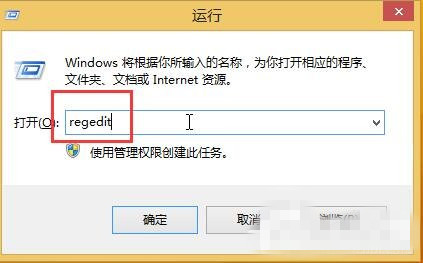刚升级了win10系统的网友,发现win10系统的屏幕亮度太高了,想去调低,但是网友不知道win10如何调节屏幕亮度,而且还找不到win10调节屏幕亮度的功能在哪,刚升级win10系统嘛,就是小白啦,那么就让小编告诉你们win10如何调节屏幕亮度的方法。
win10如何调节屏幕亮度的方法:
01
点击Win10系统左下角的开始菜单,在点击弹出菜单上的电脑设置,如下图所示。
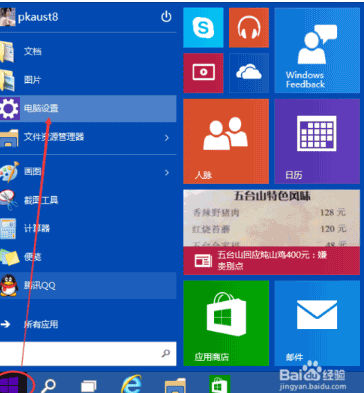
win10如何调节屏幕亮度方法图1
02
在电脑设置对话框的左上角可以看到“...”图标,如下图所示。

win10如何调节屏幕亮度方法图2
03
点击后弹出下拉菜单,再点击下拉菜单上的设置,如下图所示。
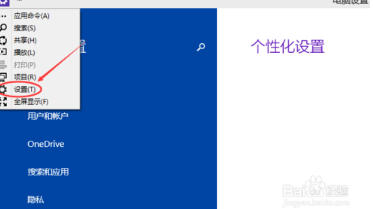
win10如何调节屏幕亮度方法图3
04
点击后,在右下角可以看到亮度,点击亮度就可以设置了,如下图所示。

win10如何调节屏幕亮度方法图4
05
点击亮度后,调节活动块就可以调节Win10屏幕亮度了,如下图所示。
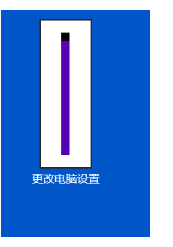
win10如何调节屏幕亮度方法图5
06
有的电脑上可以使用快捷键进行Win10系统屏幕亮度调节。一般电脑都是直接使用组合键Fn+F7/F8来调节屏幕亮度的。
以上就是win10如何调节屏幕亮度的方法了,网友刚升级win10系统,这系统和win7系统很多功能都不一样的,需要认真去看攻略,那么小编就为你编写看这篇关于win10如何调节屏幕亮度文章,这样你就学会了如何调节亮度了,希望你通过这篇文章能学到新的知识。